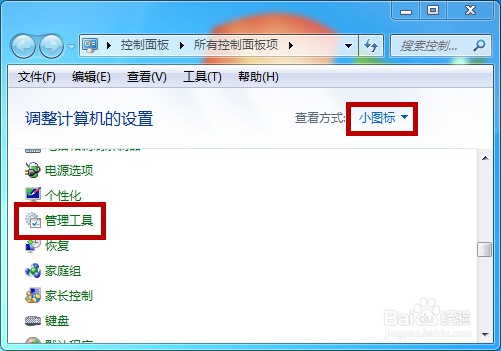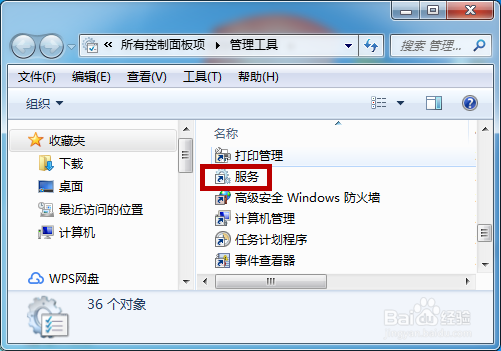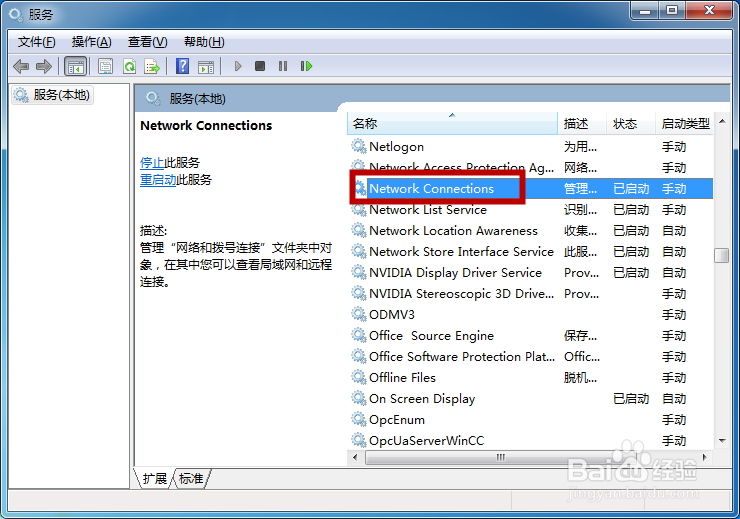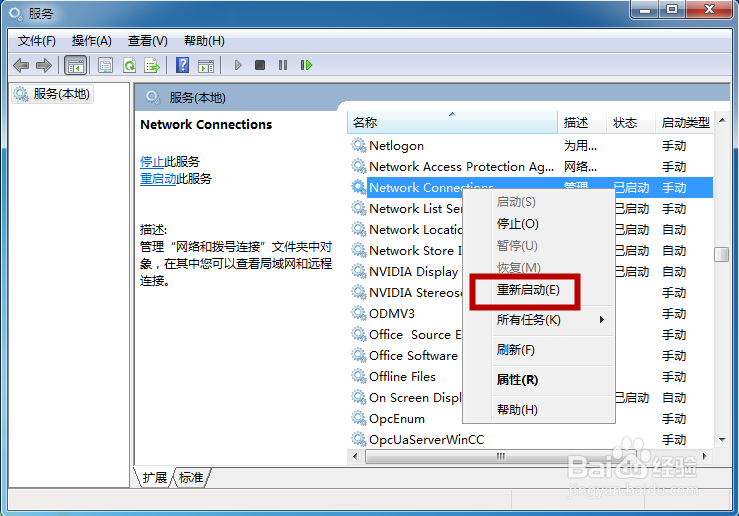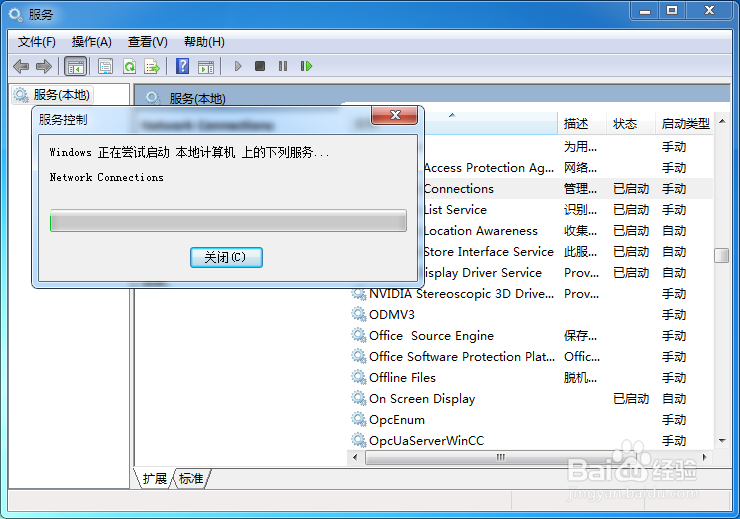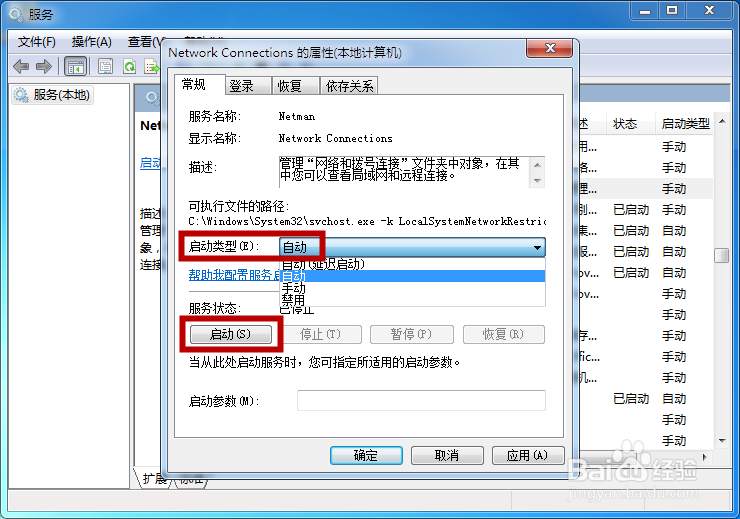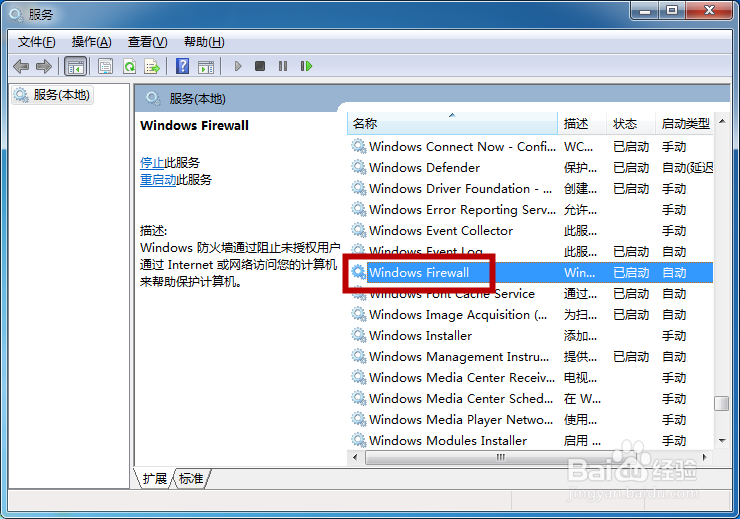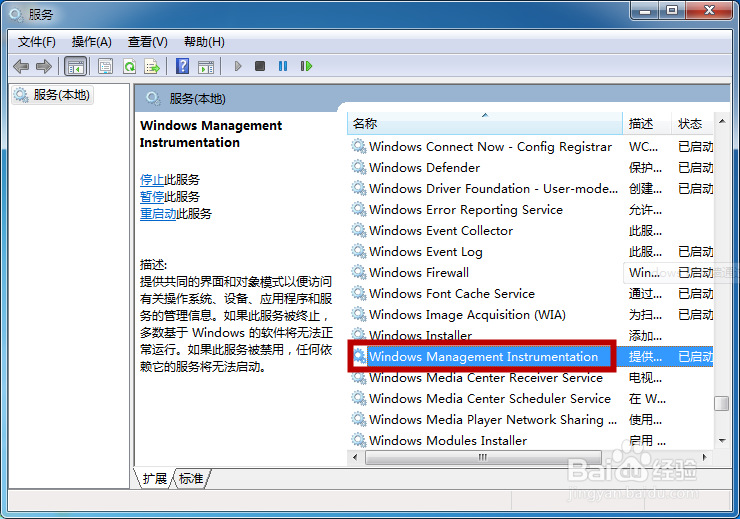操作中心无法启用Windows防火墙怎么解决
1、遇到这类问题需要启动电脑的一些相关服务功能,打开电脑的控制面板,在控制面板里切换显示为小图标,找到【管理工具】并点击。
2、打开了电脑的管理工具界面后找到其中的【服务】功能并点击打开,如图所示。
3、接下来会打开服务功能界面,在服务中找到【Network Connections】服务,然后鼠标右击这个服务。
4、右击之后会出现一个快捷菜单,在菜单中找到并点击【重新启动】,如图所示。
5、点击之后就会重新启动这个服务功能,但也可能出现重新启动点击不了的情况,接着看下面的方法。
6、如果不能重新启动的话则双击这个服务,打开该服务的属性界面后把它的【启动类型】选择为【自动】,然后点击下方的【启动】,这样也可以重新启动【Network Connections】服务。
7、按照上述的方法依次重新启动【Windows Management Instrumentation】服务和【Windows Firewall】服务,这样就可以解决我们碰到的这个问题,接下来就可以打开防火墙进行设置。
声明:本网站引用、摘录或转载内容仅供网站访问者交流或参考,不代表本站立场,如存在版权或非法内容,请联系站长删除,联系邮箱:site.kefu@qq.com。
阅读量:21
阅读量:38
阅读量:89
阅读量:35
阅读量:63